Solucionar problemas do Nvcpl.dll ausente executando verificações de vírus
- Nvcpl.dll é um arquivo essencial do Windows e pode causar problemas quando ausente.
- O arquivo pode desaparecer devido a problemas com a placa gráfica Nvidia.
- Desinstalar e reinstalar o driver da placa gráfica deve ajudar a solucionar esse erro.
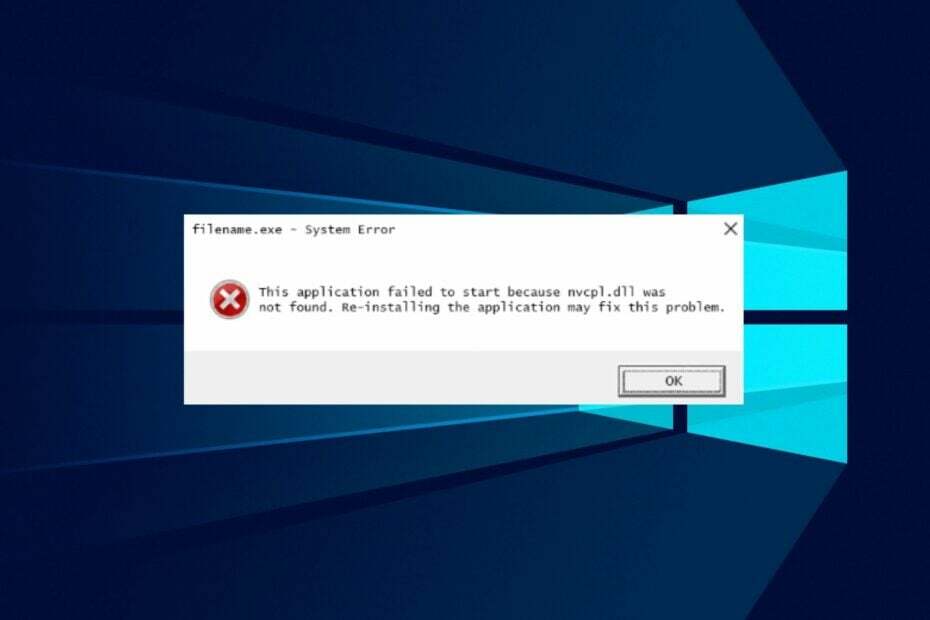
xINSTALE CLICANDO NO ARQUIVO PARA DOWNLOAD
- Baixe e instale o Fortec no seu PC.
- Inicie a ferramenta e Iniciar digitalização para encontrar arquivos DLL que podem estar causando problemas no PC.
- Clique com o botão direito em Iniciar reparo para substituir DLLs quebradas por versões de trabalho.
- Fortec foi baixado por 0 leitores deste mês.
Alguns de nossos leitores reclamaram recentemente sobre o erro Nvcpl.dll indicando que o arquivo está ausente ou não foi encontrado. Por ser um arquivo de sistema essencial do sistema operacional Windows, pode afetar o desempenho do sistema. Portanto, este artigo abordará a causa do erro e as maneiras de resolvê-lo.
Além disso, temos um guia detalhado sobre falta de arquivos DLL e como instalar e corrigir os erros no Windows 11.
Por que o nvcpl.dll está ausente?
Muitos fatores podem fazer com que o arquivo Nvcpl.dll esteja ausente no seu PC. Alguns notáveis são:
- Problemas com mudanças recentes no sistema – A instalação defeituosa do sistema operacional Windows e de atualizações de driver pode afetar a funcionalidade dos componentes em execução no computador.
- Problemas com a placa de vídeo Nvidia: Problemas de incompatibilidade da placa Nvidia, driver corrompido, alterações na sequência de inicialização e até mesmo problemas relacionados ao BIOS podem fazer com que esse erro seja exibido.
- Desinstalação ou instalação de programas – O arquivo Nvcpl.dll pode desaparecer quando você desinstala ou remove programas responsáveis por ele, fazendo com que eles desapareçam.
Essas causas podem variar em diferentes computadores, dependendo das circunstâncias. No entanto, você pode corrigir o problema seguindo as etapas de solução de problemas que discutiremos à medida que avançamos neste guia.
você pode ler sobre arquivos DLL ausentes no Windows 10 e aprenda o que causa o problema e as maneiras de corrigi-lo:
O que posso fazer se o nvcpl.dll estiver faltando?
1. Use um fixador de DLL dedicado
Nvcpl.dll é o Painel de controle da Nvidia para sua placa de vídeo baseada em Nvidia. A falta de seus arquivos DLL no PC pode causar grandes problemas com sua funcionalidade. Infelizmente, reparar o arquivo DLL pode ser uma tarefa difícil se você não estiver familiarizado com o ambiente técnico.
Além disso, tentar reparar o arquivo sem um entendimento adequado pode resultar em possíveis problemas de segurança e violações. Portanto, recomendamos que você repare o arquivo Nvcpl.dll usando um Ferramenta de reparo de DLL.
É uma solução simples de usar que pode corrigir 100% dos problemas que você tem com arquivos DLL do Windows ausentes ou corrompidos. Ele irá verificar automaticamente e reparar o problema.
2. Desinstale e reinstale o driver Nvidia
- Clique com o botão direito do mouse no Menu Iniciar e selecione Gerenciador de Dispositivos.
- Expandir o Adaptador de vídeo, selecione seu Driver Nvidia, clique com o botão direito do mouse e selecione Desinstalar dispositivo.

- Confirme o processo clicando Desinstalar.

- Em seguida, vá para o Download do driver Nvidia página. Insira as informações do seu PC e clique em Procurar.

- Localize o driver e clique Download.
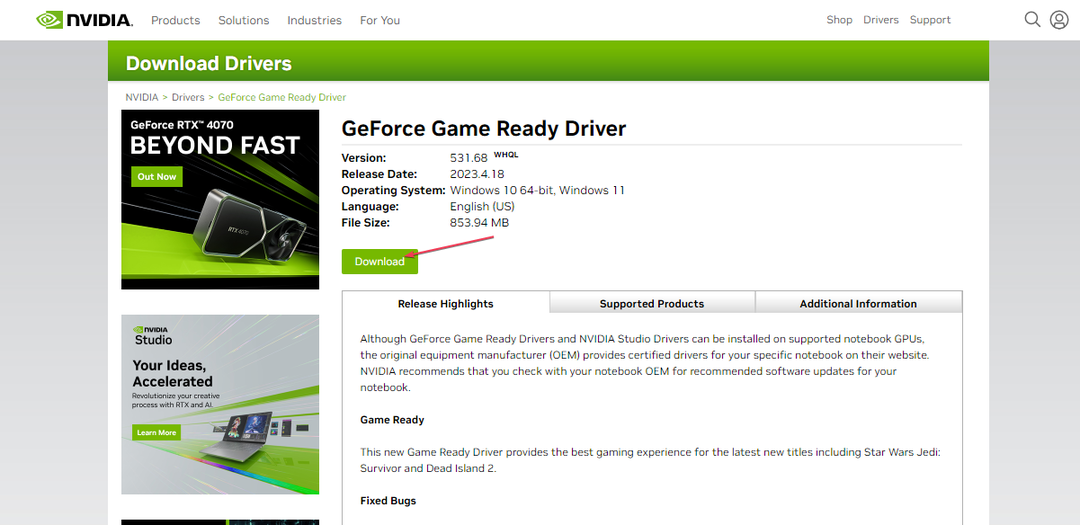
- Clique duas vezes no arquivo baixado e siga as instruções do instalador para reinstalar o driver.
Isso deve corrigir problemas de incompatibilidade que solicitam o erro de DLL da Nvidia ausente. Além disso, você pode tentar desinstalar o software que gerou o erro e reinstalá-lo após a instalação bem-sucedida do driver do dispositivo Nvidia.
- MSVCP140_1.dll não foi encontrado: 6 maneiras de corrigir esse erro
- Correção: 0x80042308 Código de erro de restauração do sistema
- Steamclient64.dll não encontrado: como corrigir ou baixá-lo novamente
- Codex64.dll não foi encontrado: 4 maneiras de corrigi-lo
3. Execute um verificador de arquivos do sistema (SFC) e verificações DISM
- Clique com o botão esquerdo no Começar botão, digite o prompt de comando, e selecione Executar como administrador.
- Clique Sim no Controle de conta de usuário incitar.
- Digite o seguinte e pressione Digitar:
sfc /scannow
- Execute o seguinte comando e pressione Digitar:
DISM /Online /Cleanup-Image /RestoreHealth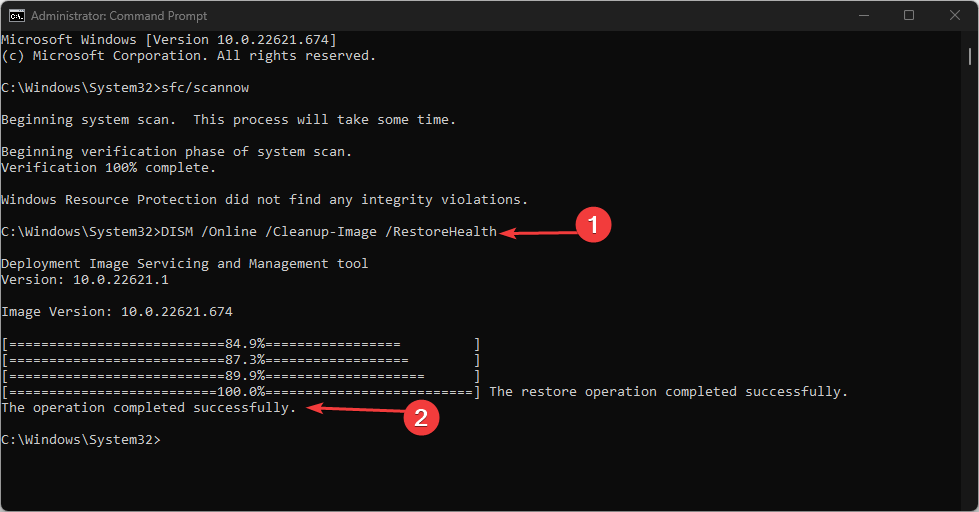
- Reinicie o seu PC e verifique se o erro de arquivo ausente Nvcpl.dll aparece novamente.
A execução de uma verificação do Verificador de arquivos do sistema localizará e reparar arquivos corrompidos fazendo com que o arquivo Nvcpl.dll esteja ausente ou inacessível ao sistema.
Confira nosso artigo sobre o que fazer se nada acontece quando você seleciona executar como administrador no Windows 11.
Em conclusão, nossos leitores podem estar interessados em ler sobre o Arquivo D3d9.dll ausente e como consertar isso. Além disso, você pode ler sobre como consertar Erros Docagent.dll no seu PC.
Se você tiver mais perguntas ou sugestões, por favor, deixe-as na seção de comentários.
Ainda está com problemas?
PATROCINADAS
Se as sugestões acima não resolverem seu problema, seu computador pode ter problemas mais graves no Windows. Sugerimos escolher uma solução completa como proteger resolver problemas com eficiência. Após a instalação, basta clicar no botão Ver&Corrigir botão e, em seguida, pressione Iniciar reparo.

![Erro acgenral.dll ausente no Windows 10 [Correção completa]](/f/e9f715345068b4b57bb642057888b14b.jpg?width=300&height=460)
